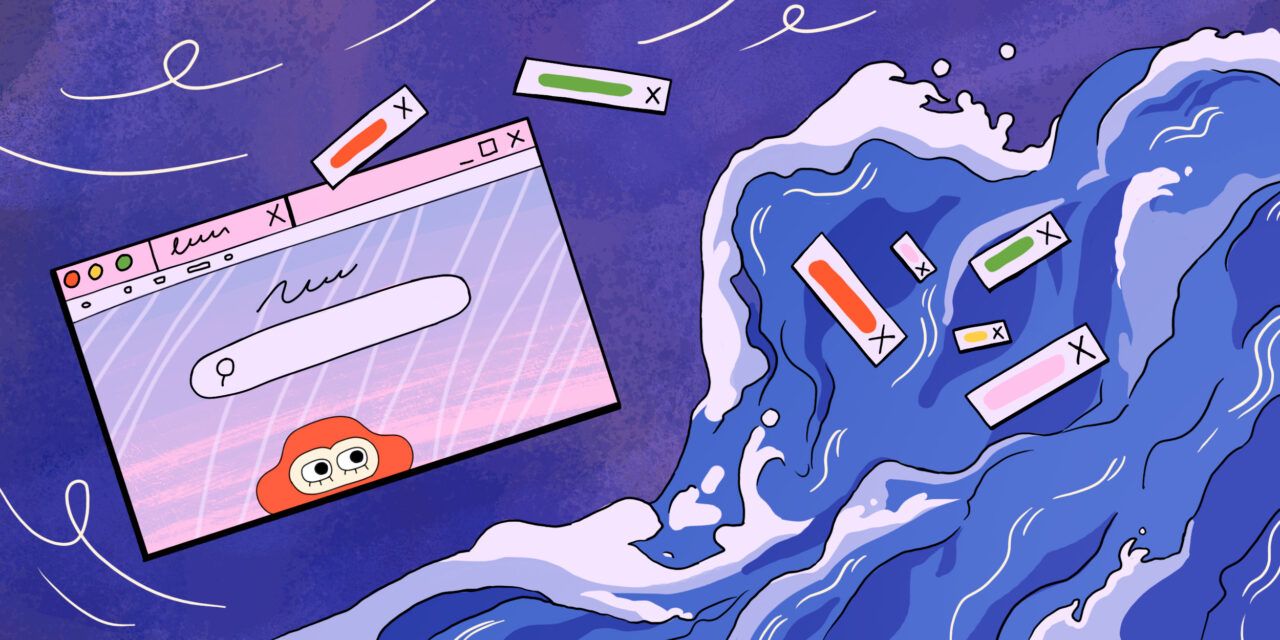Los navegadores modernos disponen desde hace tiempo de mecanismos de protección para restaurar páginas cerradas accidentalmente. Salvo en algunas situaciones de emergencia como fallos de software y errores graves, cualquier pestaña puede restaurarse fácilmente utilizando varios métodos. He aquí cómo se hace.
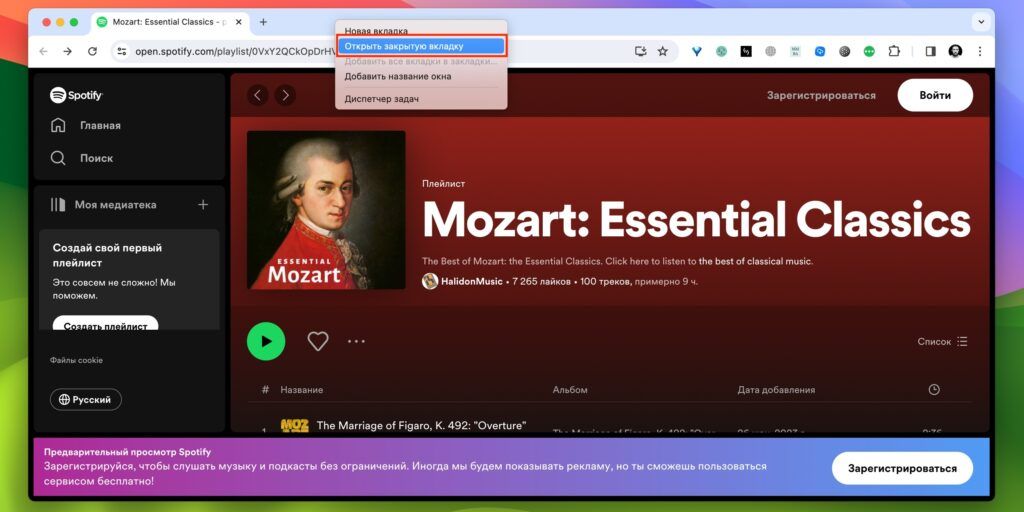
Haz clic con el botón derecho en la barra de pestañas y selecciona "Abrir pestaña cerrada" o "Abrir ventana cerrada". También puedes pulsar Mayús + Ctrl + T en Windows o Mayús + Cmd + T en macOS.

Además, todas las pestañas pueden restaurarse fácilmente abriendo el menú Historial.
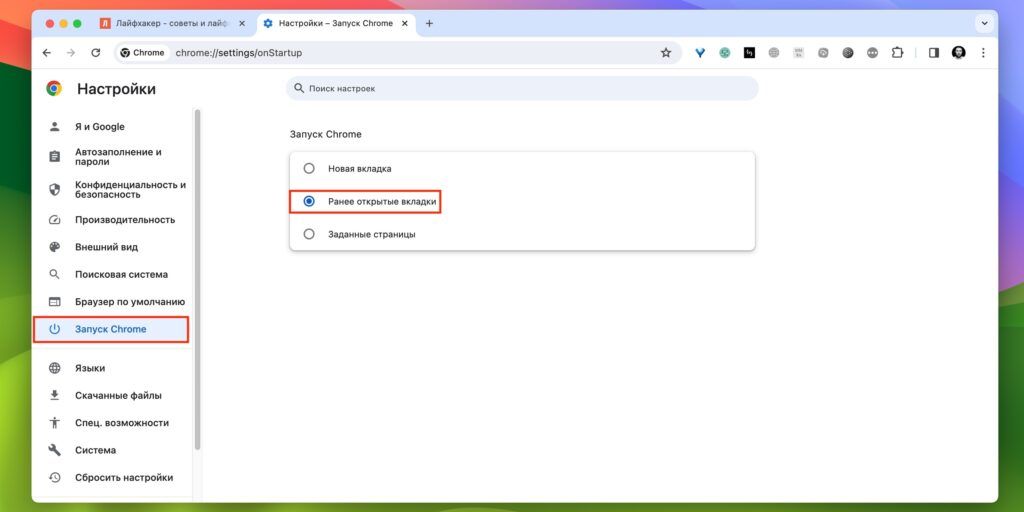
Si quieres que Chrome abra automáticamente las páginas con las que has trabajado anteriormente al iniciar Chrome, ve a Configuración o escribe chrome://settings/ en la barra de direcciones y, en "Iniciar Chrome", establece la opción "Pestañas abiertas anteriormente".
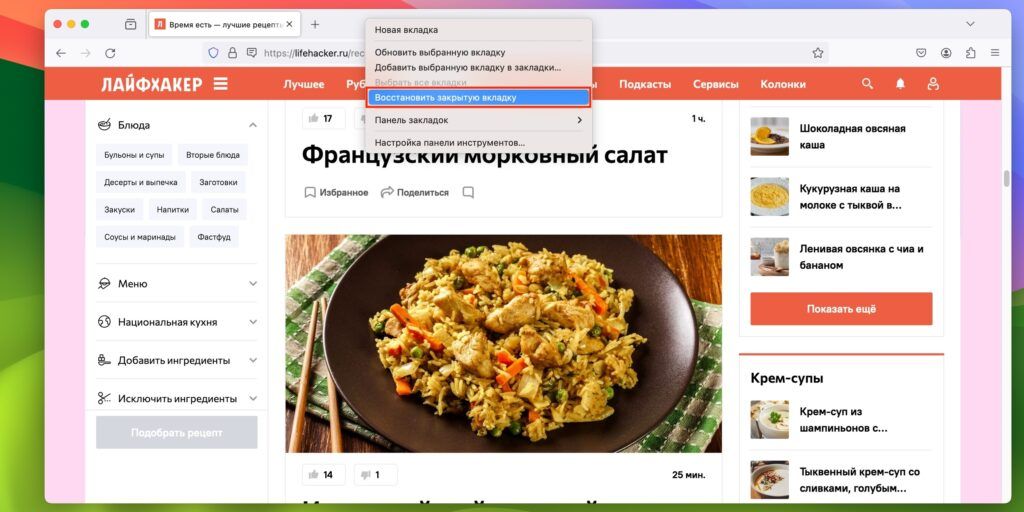
Puedes restaurar una página cerrada utilizando el elemento del menú contextual del mismo nombre. Para ello, haz clic con el botón derecho del ratón en la barra de pestañas o utiliza el atajo de teclado Mayús + Ctrl + T en Windows o Mayús + Cmd + T en macOS. Esto también funciona en Windows.

Otra opción es seleccionar las páginas deseadas a través del menú "Diario" → "Pestañas cerradas recientemente".

Para restaurar automáticamente las pestañas al abrir Firefox, ve al menú "Configuración" o escribe about:preferences en la barra de direcciones. Después, en "Básico" → "Inicio" marca "Abrir ventanas y pestañas anteriores".
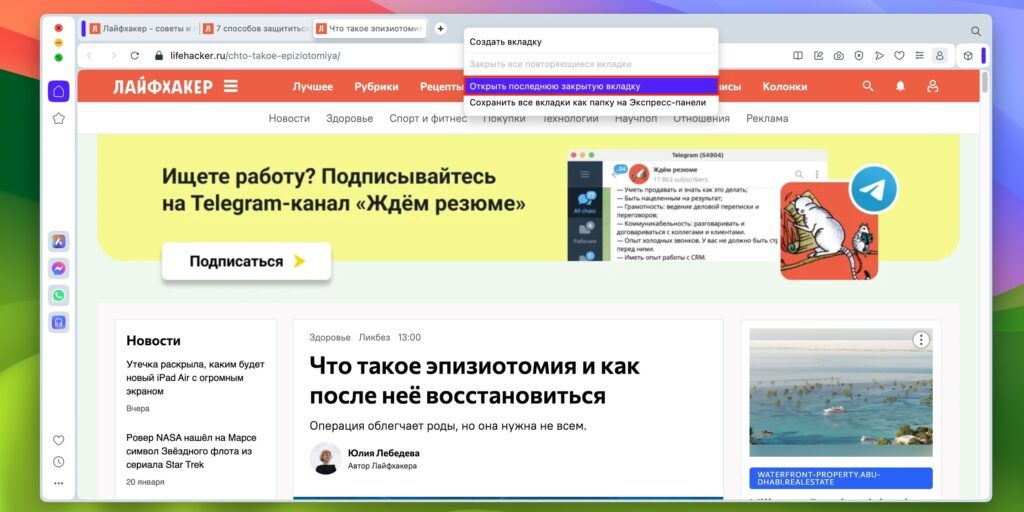
Para acceder al menú contextual, haz clic con el botón derecho del ratón en un espacio vacío de la barra de pestañas y selecciona "Abrir la última pestaña cerrada". Las teclas de acceso rápido para esta acción son Mayús + Ctrl + T en Windows y Mayús + Cmd + T en macOS.
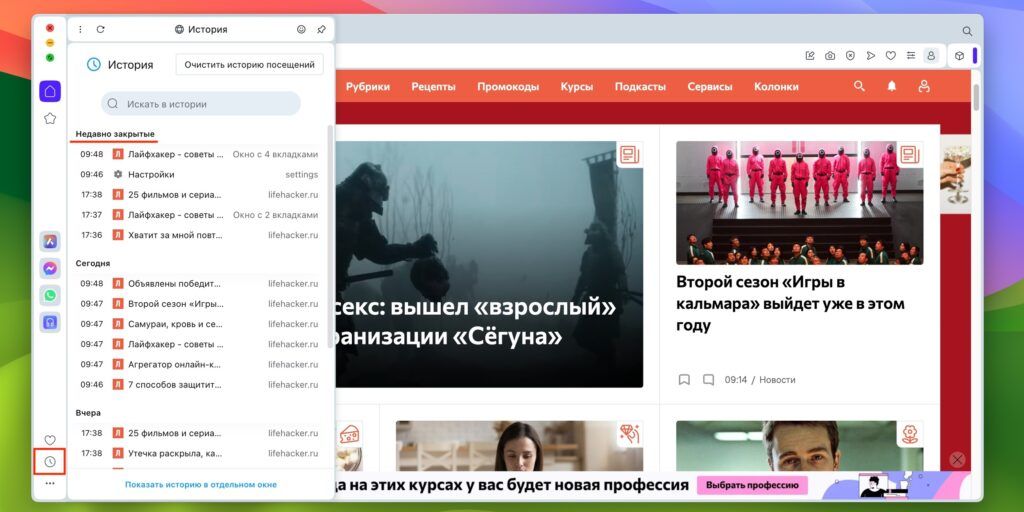
También hay disponible una lista de las pestañas que faltan en Historial → Cerradas recientemente.
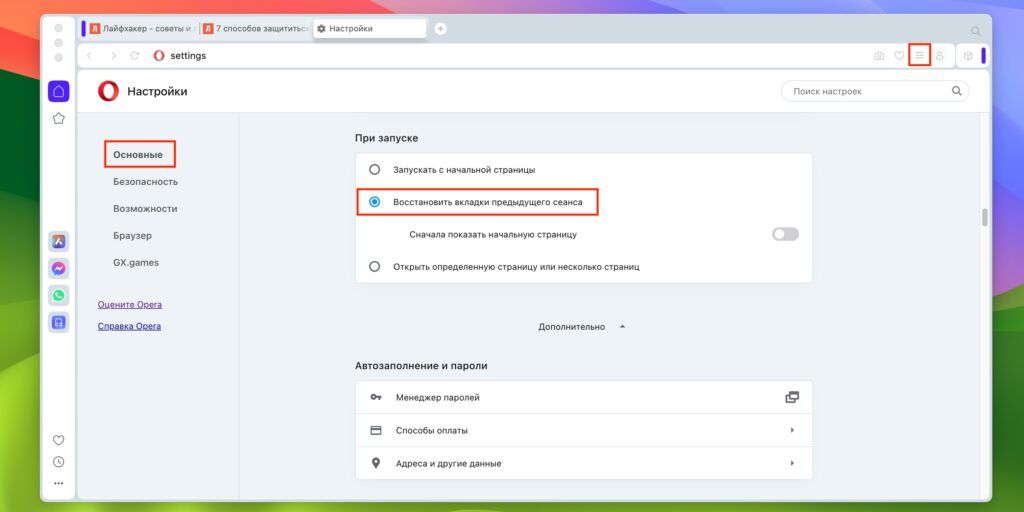
Para no perder las páginas que necesitas cuando hayas terminado de trabajar, ve a Configuración → Abrir toda la configuración del navegador o simplemente escribe opera://settings en la barra de direcciones y, en la sección Básico, selecciona la opción Restaurar pestañas de la sesión anterior.

Haz clic con el botón derecho en la barra de pestañas y haz clic en "Volver a abrir una pestaña cerrada" o utiliza la combinación Mayús + Ctrl + T (Mayús + Cmd + T).
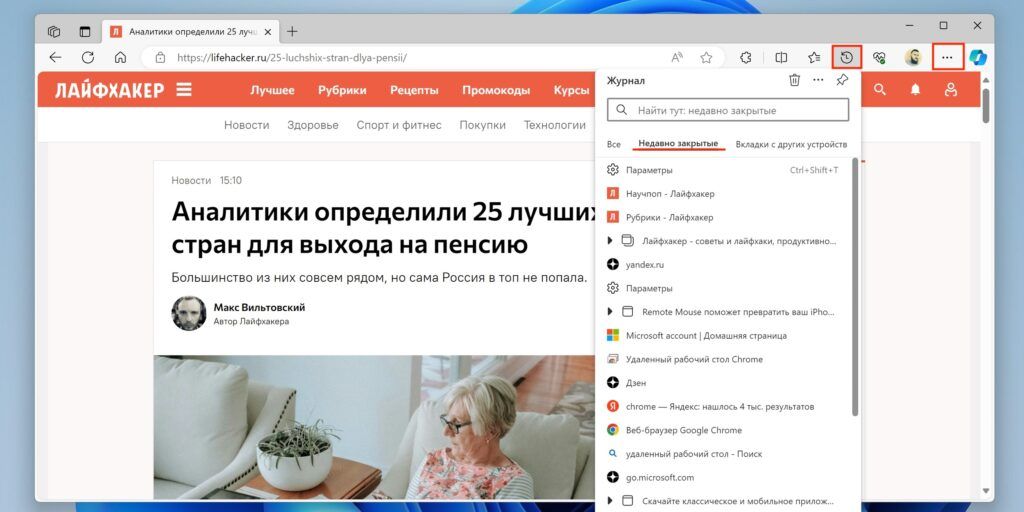
También puede ir al "Diario" a través del menú o haciendo clic en el icono correspondiente y encontrar las páginas deseadas en la sección "Cerradas recientemente".

Si quieres que tus pestañas se restauren automáticamente la próxima vez que inicies el navegador, ve a Configuración → Inicio, Inicio y Nuevas pestañas o escribe edge://settings/startHomeNTP en la barra de direcciones y, a continuación, configura la opción "Abrir pestañas de la sesión anterior".
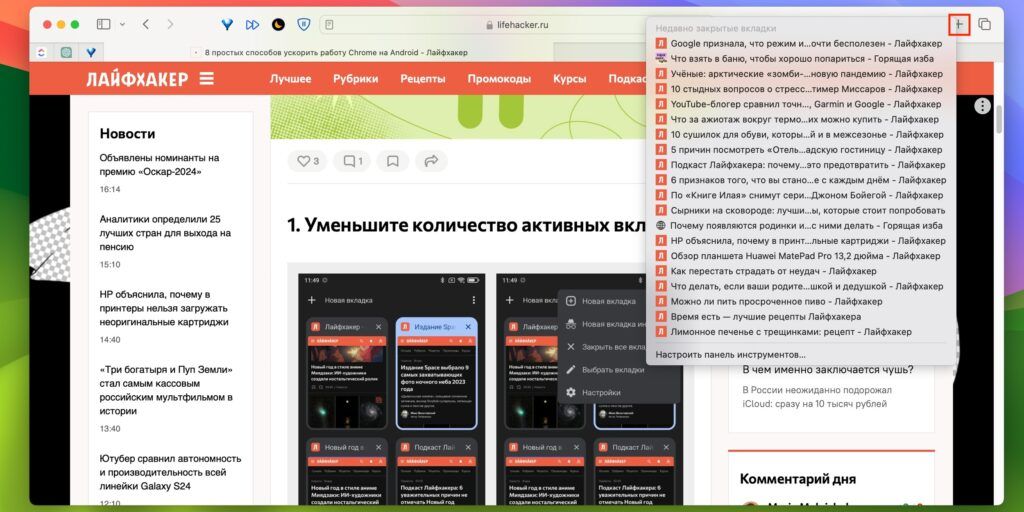
En Safari, el menú contextual de las pestañas cerradas recientemente se invoca pulsando el botón para abrir una nueva pestaña. Para volver rápidamente a una página perdida accidentalmente, funciona la combinación estándar de deshacer Cmd + Z. Por cierto, el atajo de teclado Mayús + Cmd + T también sirve.

Otra forma de restaurar pestañas es abrir el menú Historial → Cerrado recientemente o la opción Mostrar todo el historial.

Para que todas las páginas abiertas se restauren automáticamente al iniciar Safari, ve a la configuración pulsando Cmd + < en el teclado y en "Básico" marca "Todas las ventanas de la última sesión".
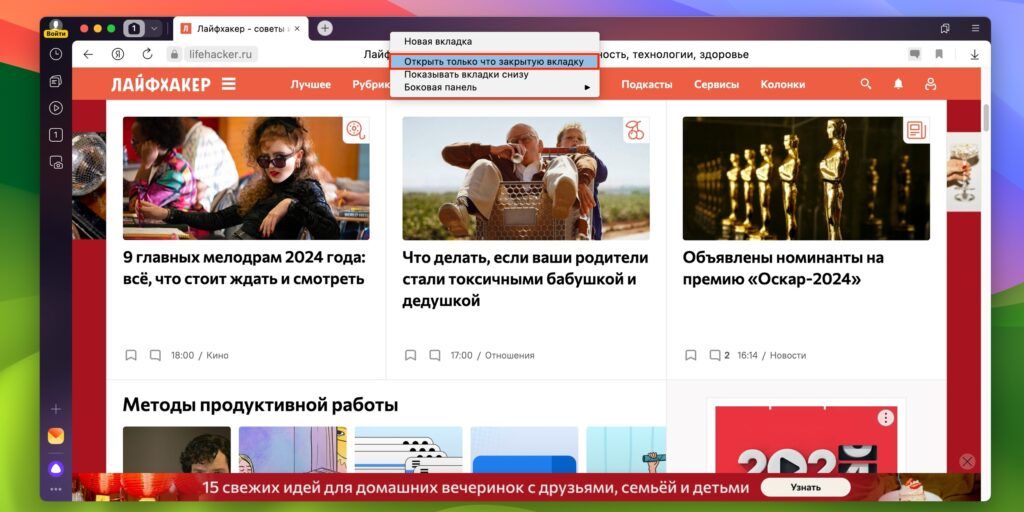
Haz clic con el botón derecho en la barra de páginas y selecciona "Abrir la pestaña que acabas de cerrar" o pulsa Mayús + Ctrl + T en Windows o Mayús + Cmd + T en macOS.
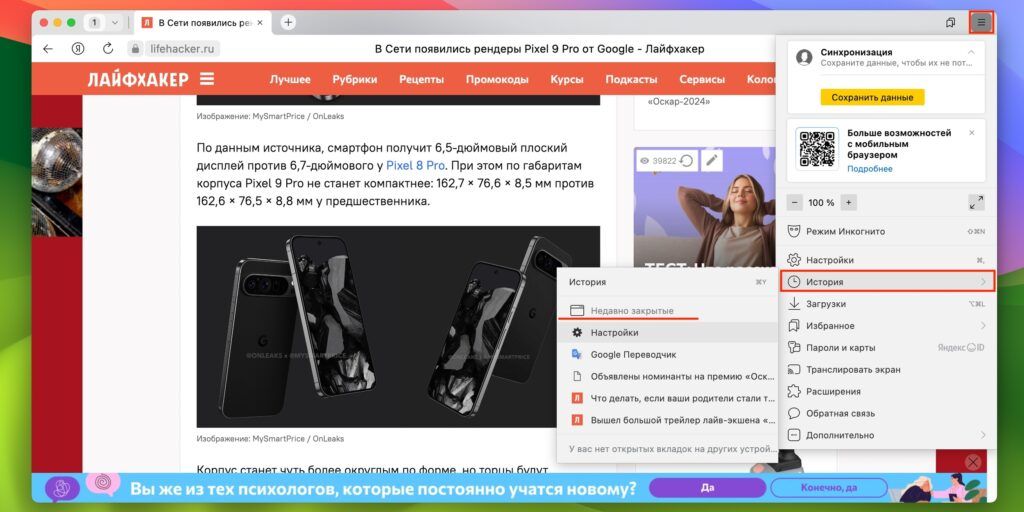
También puede ir a Historial → Cerrados recientemente y encontrar allí la página que necesita.

Para cargar siempre las pestañas abiertas automáticamente al iniciar Yandex Browser, ve al menú Configuración o escribe browser://settings/ en la barra de direcciones. En la sección "Interfaz", marca la opción "Restaurar pestañas de ventana y lista de grupos asignados al iniciar".

Para abrir el menú contextual, haz clic con el botón derecho en la barra de pestañas y selecciona "Abrir pestaña cerrada". Si te gustan más las teclas de acceso rápido, utiliza Mayús + Ctrl + T en Windows o Mayús + Cmd + T en macOS.
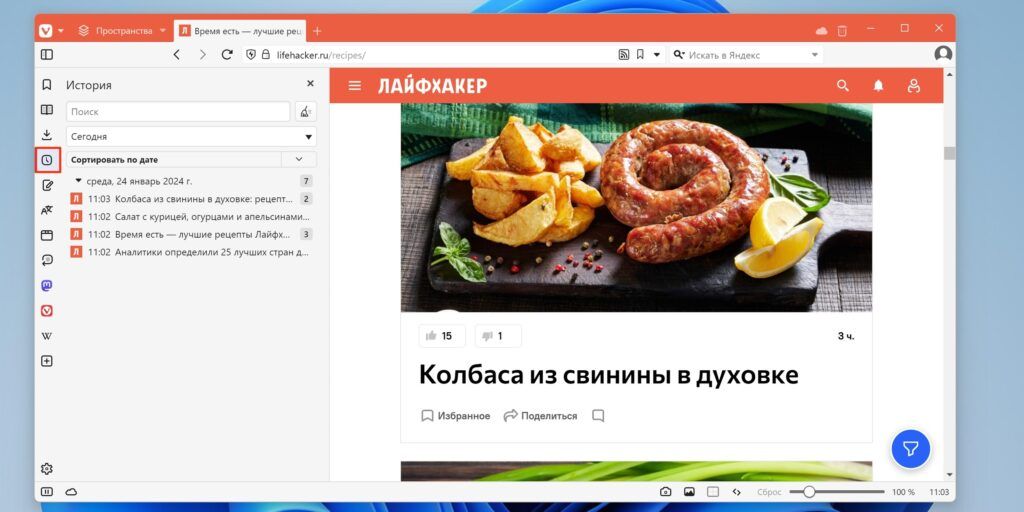
Si la pestaña se cerró antes, vaya a "Historial" pulsando el icono correspondiente en la barra lateral y busque allí la página deseada.
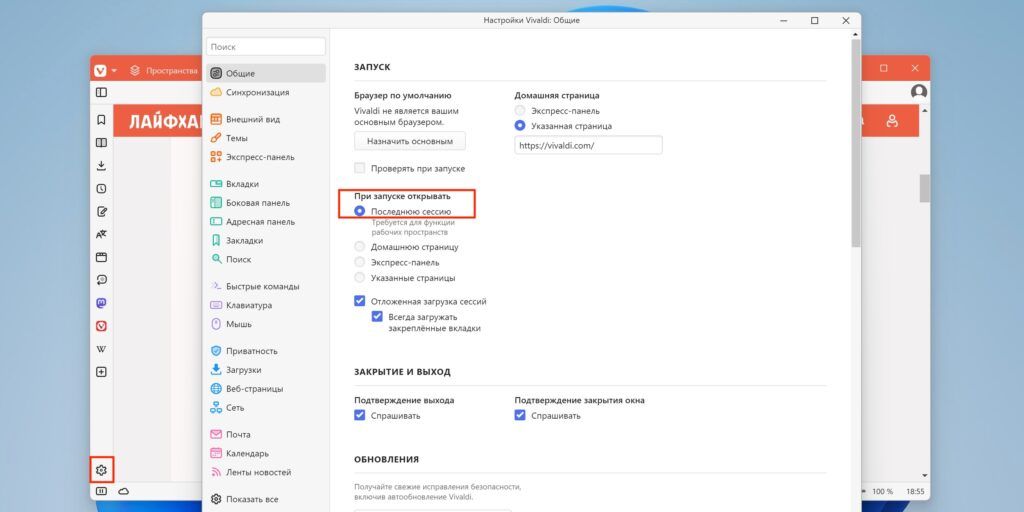
Si suele perder pestañas después de cerrar el propio navegador, vaya a "Configuración". En la sección "General", selecciona "Al iniciar, abrir: Última sesión".
Este material se publicó por primera vez en abril de 2012. En febrero de 2024 actualizamos el texto.